意外刪除的網頁適配器驅動程式修復
在使用網路介面卡時,您可能會意外地從電腦中刪除唯一有效的網路介面卡驅動程式。那麼,該怎麼辦呢?如果您沒有外部WiFi適配器,您甚至無法使用網路下載最新的網路介面卡!因此,您必須使用另一種方法來解決此問題。
修正1 –使用USB網路共用下載驅動程式
您可以使用Android / iOS網路連線下載並安裝驅動程式更新。
第 1 步 – 使用 USB 網路共用進行連接
所有這些步驟,你都必須在手機上製定。
步驟 1 – 使用 USB 連接線將智慧型手機連接到電腦。
步驟2 - 解鎖您的手機並開啟設定。只需下拉通知面板並點擊⚙️圖示即可。
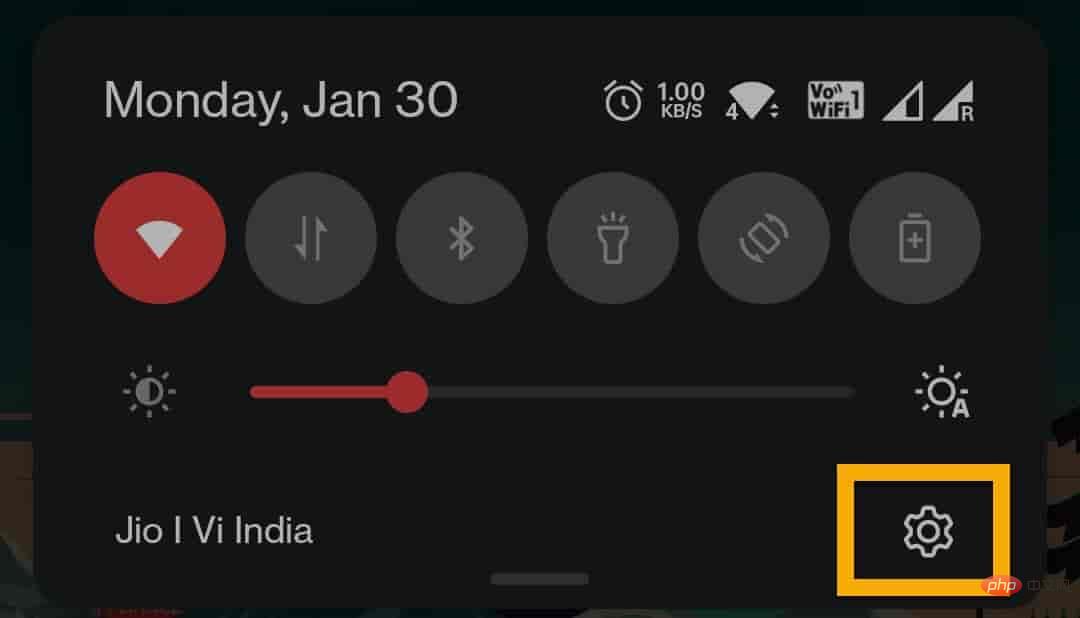
第 3 步 –現在,您可以使用搜尋列來尋找「USB網路共用」。
否則,您可以轉到「連線和共用」選項將其開啟。
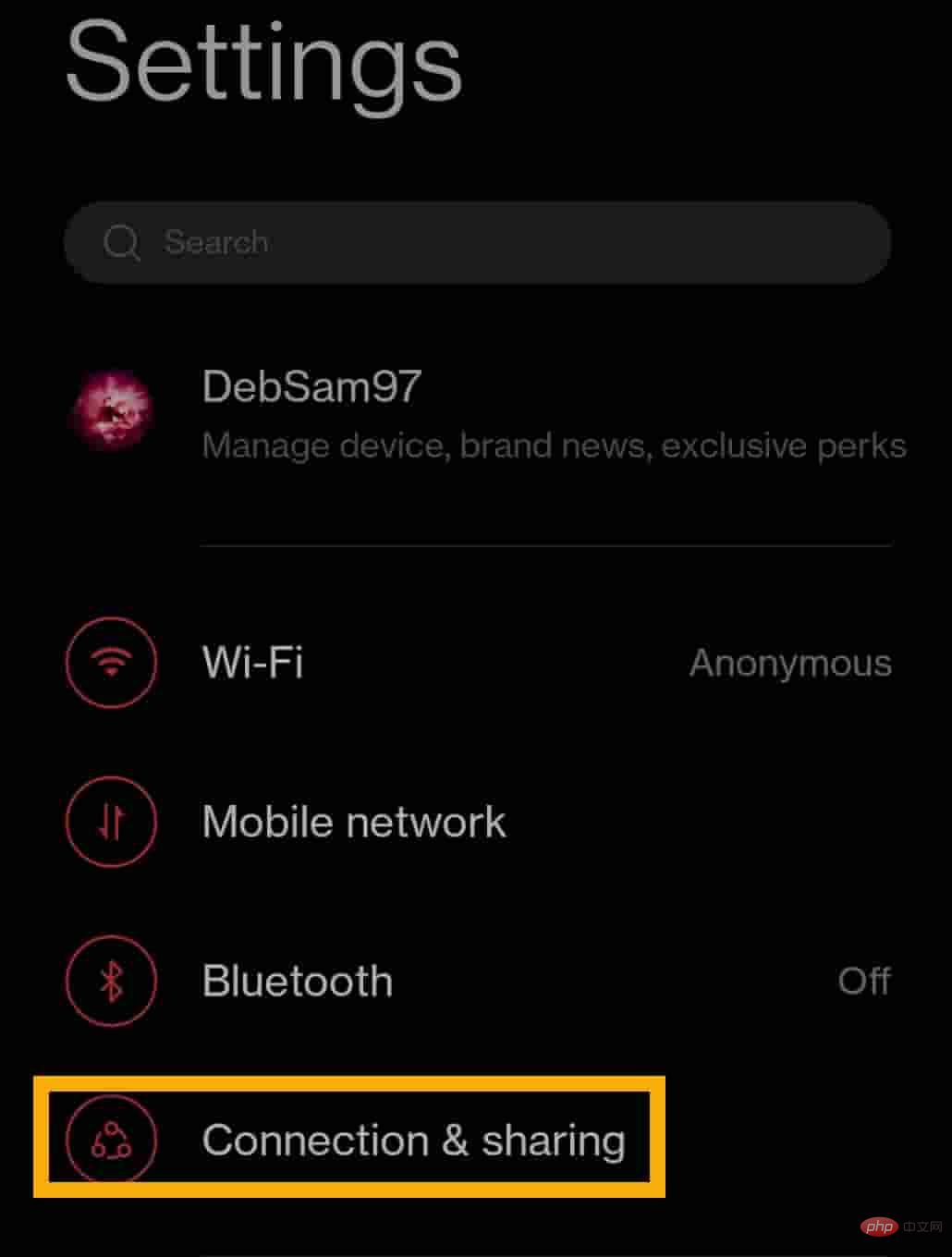
第4 步驟– 然後,將「USB網路共享」選項轉到「開 ”模式。
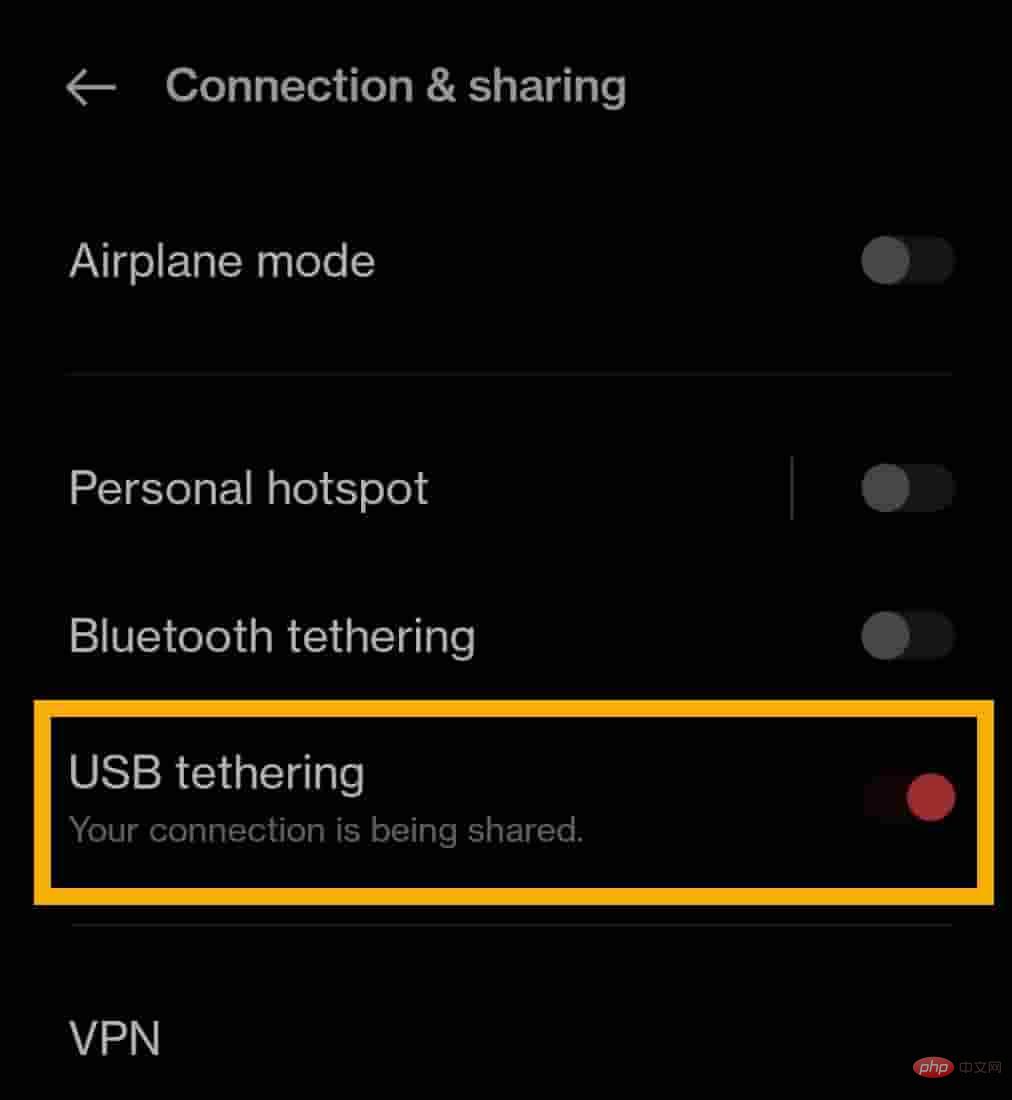
現在,您的電腦將使用USB網路共用自動設定網路。
您也可以檢查此網路是否已啟用。
開啟「運行」方塊。同時按 Win 鍵 R 鍵。
2.然後,在方塊中鍵入此內容並點選 輸入.
ncpa.cpl
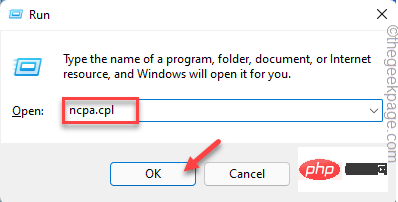
3. 當網路和共用中心開啟時,您將看到乙太網路已連線。為了更好地識別,它應該帶有“基於遠端 NDIS 的互聯網共享”標籤。
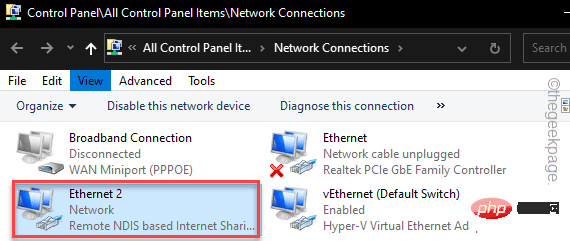
現在,您可以繼續執行主要的故障排除步驟。
第 2 步 – 搜尋並下載驅動程式
步驟 1 – 開啟Google瀏覽器或任何瀏覽器。
步驟 2 – 搜尋缺少的網路驅動程式的最新版本。
注意 – 我們已經展示如何下載最新的英特爾網路驅動程式。
第 3 步 – 在搜尋框中搜尋「英特爾網路驅動程式」。或者,你可以直接去這個
Windows 10 – 連結。
Windows 11(無線驅動程式) – 連結
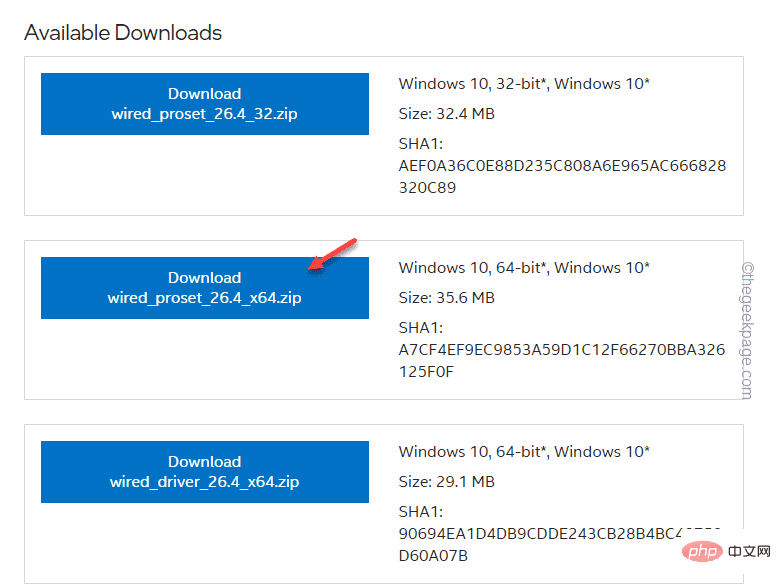
#第4 步驟– 進入從屬頁面後,點選「版本」下拉清單並將其設定為最新的可用驅動程式。
步驟 5 –現在,根據您使用的裝置類型,點擊「下載」按鈕進行下載。
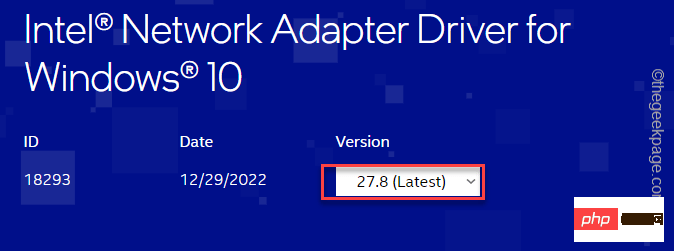
步驟 6 –應顯示授權協議頁面。選擇“我接受許可協議中的條款”選項以接受它並開始在您的系統上下載驅動程式包。
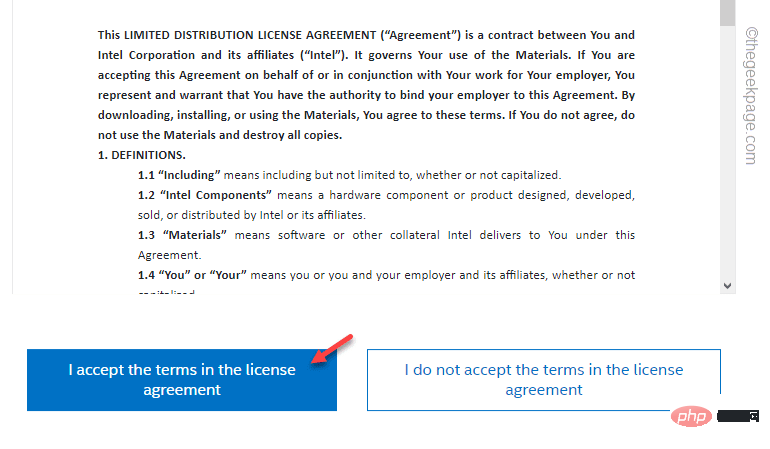
步驟 7 –下載驅動程式後,執行安裝檔案並依照螢幕上的指示安裝最新的驅動程式。
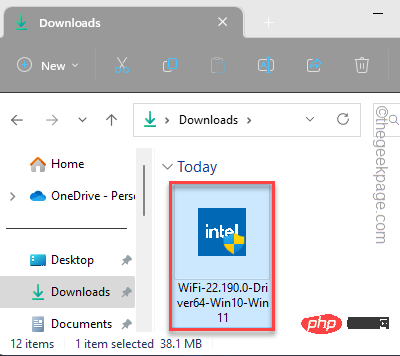
附加說明 –
#還有其他方法可以安裝驅動程式。您也可以造訪製造商的網站,輸入裝置規格並下載適用於您裝置的最新可用驅動程式。
此外,幾乎所有裝置製造商都有一個專用的應用程序,可協助使用者為其係統下載最新的裝置驅動程式。喜歡–
戴爾用戶– 戴爾支援助理
英特爾晶片組用戶– 英特爾驅動程式和支援助理(英特爾®® DSA)
華碩用戶– 華碩ROG Crate, MyAsus
安装从属应用程序后,只需运行一次即可。它将识别您的设备和所有丢失的驱动程序更新。该应用程序将自动下载并安装那些缺少的驱动程序更新。
这样,您可以解决缺少网络适配器驱动程序的问题。
修复2 –扫描硬件更改
安装驱动程序更新后,如果仍然看不到或使用网络驱动程序,可以运行硬件更改扫描来解决此问题。
步骤 1 –只需右键单击Windows图标,然后点击“设备管理器”。
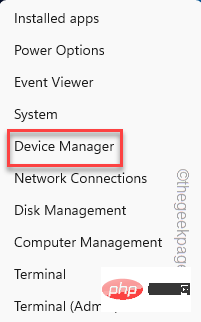
步骤 2 – 打开后,单击菜单栏中的“操作”,然后单击“扫描硬件更改”。
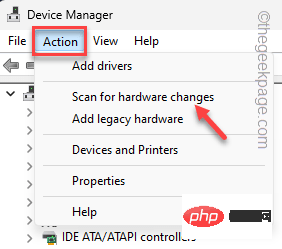
Windows现在将执行任何硬件更改的扫描,并将其显示在相应的部分中。检查您是否可以看到已删除的网络适配器。
修复3 –使用系统还原
剩下的最后的手段是使用系统还原功能。这会将系统还原到网络适配器正常工作的位置。
步骤 1 – 使用 Win 键 + R 打开“运行”框。
步骤 2 – 然后,将其写在框中,然后单击“确定”。
sysdm.cpl
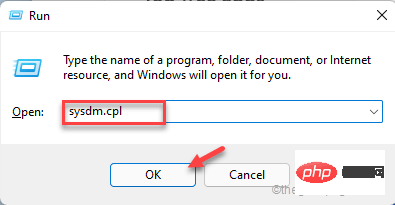
第 3 步 –切换到“系统保护”选项卡。
第 4 步 –在那里,单击“系统还原...”以执行系统还原操作。
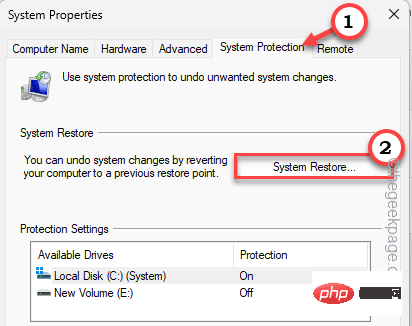
应出现单独的“系统还原”面板。
步骤 5 –点击“下一步”。
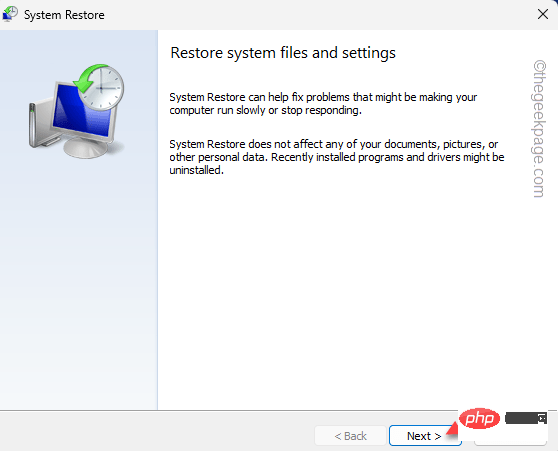
步骤 6 – 现在,这一步非常重要。根据删除驱动程序的时间,在此之前选择一个还原点。
步骤 7 – 然后,单击“选择”继续。
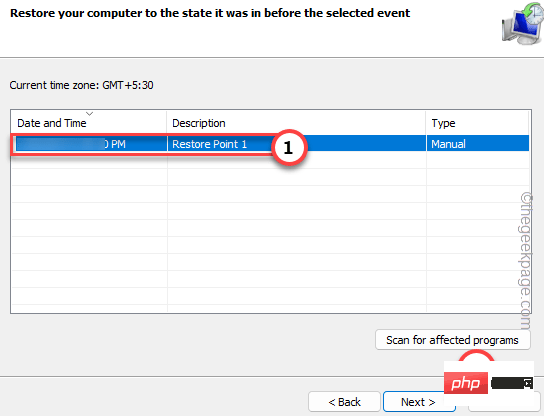
步骤 8 –最后,单击“完成”以初始化系统还原过程。
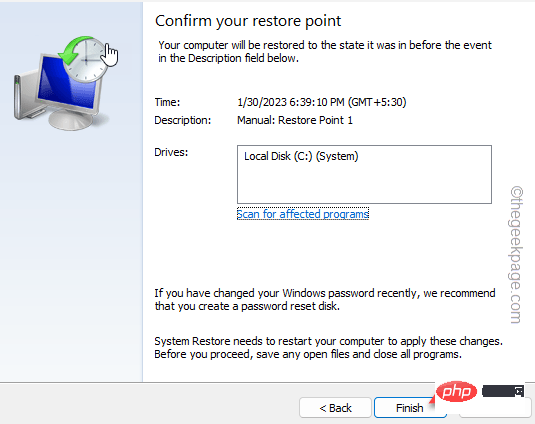
等待您的 Windows 启动系统重新启动过程。设备重新启动后,您的计算机上将缺少网络适配器。
修复4 –直接下载并安装驱动程序
您可以直接下载指定制造商详细信息的驱动程序并安装它。
步骤 1 – 确定设备型号
如果您已经知道正在使用的设备型号,则可以跳过这些步骤。
步骤 1 – 首先,按 Windows 键和 R 键。这应该会显示“运行”框。
步骤 2 –然后,输入这个词并单击“确定”。
msinfo32
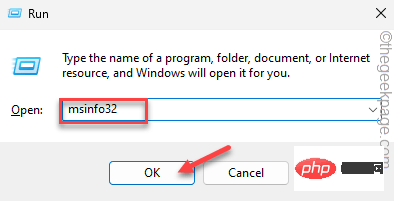
第 3 步 –现在,让从左窗格中选择“系统资源”部分。
第 4 步 – 然后,从对面窗格中检查这三个系统规格。
System Manufacturer System ModelSystem Type
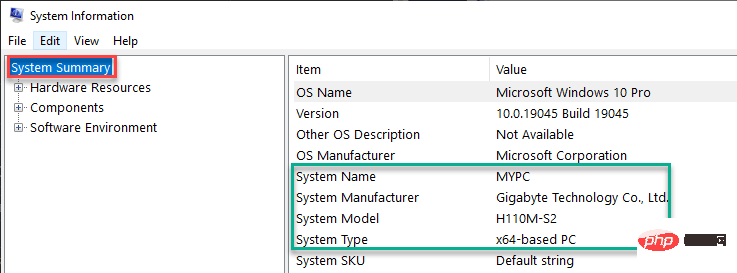
确定这些项目后,可以关闭窗口。
第 2 步 – 搜索并下载驱动程序
现在,您可以专门为您的设备搜索和下载最新版本的驱动程序。
步骤 1 –打开浏览器并在搜索栏中搜索此“设备制造商设备型号网络适配器驱动程序”。
喜歡 – 如果您使用的是 HP Omen 16,則搜尋查詢將如下所示 – HP Omen 16 網路介面卡驅動程式。
步驟 2 –現在,只需點擊搜尋結果中的製造商網站連結。下載適用於您的電腦的最新網路介面卡驅動程式並將其安裝在您的電腦上。
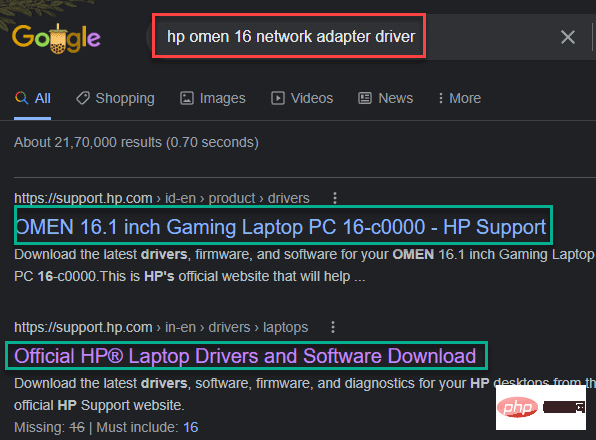
這樣,您可以直接下載網路介面卡包並將其安裝在電腦上。安裝後,重新啟動電腦一次。
您將在系統上再次擁有網路適配器驅動程式。
以上是意外刪除的網頁適配器驅動程式修復的詳細內容。更多資訊請關注PHP中文網其他相關文章!

熱AI工具

Undresser.AI Undress
人工智慧驅動的應用程序,用於創建逼真的裸體照片

AI Clothes Remover
用於從照片中去除衣服的線上人工智慧工具。

Undress AI Tool
免費脫衣圖片

Clothoff.io
AI脫衣器

AI Hentai Generator
免費產生 AI 無盡。

熱門文章

熱工具

記事本++7.3.1
好用且免費的程式碼編輯器

SublimeText3漢化版
中文版,非常好用

禪工作室 13.0.1
強大的PHP整合開發環境

Dreamweaver CS6
視覺化網頁開發工具

SublimeText3 Mac版
神級程式碼編輯軟體(SublimeText3)

熱門話題
 手機上如何將XML轉換成PDF?
Apr 02, 2025 pm 10:18 PM
手機上如何將XML轉換成PDF?
Apr 02, 2025 pm 10:18 PM
直接在手機上將XML轉換為PDF並不容易,但可以藉助雲端服務實現。推薦使用輕量級手機App上傳XML文件並接收生成的PDF,配合雲端API進行轉換。雲端API使用無服務器計算服務,選擇合適的平台至關重要。處理XML解析和PDF生成時需要考慮複雜性、錯誤處理、安全性和優化策略。整個過程需要前端App與後端API協同工作,需要對多種技術有所了解。
 PS一直顯示正在載入是什麼原因?
Apr 06, 2025 pm 06:39 PM
PS一直顯示正在載入是什麼原因?
Apr 06, 2025 pm 06:39 PM
PS“正在載入”問題是由資源訪問或處理問題引起的:硬盤讀取速度慢或有壞道:使用CrystalDiskInfo檢查硬盤健康狀況並更換有問題的硬盤。內存不足:升級內存以滿足PS對高分辨率圖片和復雜圖層處理的需求。顯卡驅動程序過時或損壞:更新驅動程序以優化PS和顯卡之間的通信。文件路徑過長或文件名有特殊字符:使用簡短的路徑和避免使用特殊字符。 PS自身問題:重新安裝或修復PS安裝程序。
 xml在線格式化
Apr 02, 2025 pm 10:06 PM
xml在線格式化
Apr 02, 2025 pm 10:06 PM
XML 在線格式化工具可自動將混亂的 XML 代碼整理成易於閱讀和維護的格式。通過解析 XML 的語法樹並應用格式化規則,這些工具優化了代碼的結構,增強了其可維護性和團隊協作效率。
 PS執行操作時一直顯示正在載入如何解決?
Apr 06, 2025 pm 06:30 PM
PS執行操作時一直顯示正在載入如何解決?
Apr 06, 2025 pm 06:30 PM
PS卡在“正在載入”?解決方法包括:檢查電腦配置(內存、硬盤、處理器)、清理硬盤碎片、更新顯卡驅動、調整PS設置、重新安裝PS,以及養成良好的編程習慣。
 H5頁面製作是否需要持續維護
Apr 05, 2025 pm 11:27 PM
H5頁面製作是否需要持續維護
Apr 05, 2025 pm 11:27 PM
H5頁面需要持續維護,這是因為代碼漏洞、瀏覽器兼容性、性能優化、安全更新和用戶體驗提升等因素。有效維護的方法包括建立完善的測試體系、使用版本控制工具、定期監控頁面性能、收集用戶反饋和製定維護計劃。
 如何加快PS的載入速度?
Apr 06, 2025 pm 06:27 PM
如何加快PS的載入速度?
Apr 06, 2025 pm 06:27 PM
解決 Photoshop 啟動慢的問題需要多管齊下,包括:升級硬件(內存、固態硬盤、CPU);卸載過時或不兼容的插件;定期清理系統垃圾和過多的後台程序;謹慎關閉無關緊要的程序;啟動時避免打開大量文件。
 PS打開文件時一直顯示正在載入如何解決?
Apr 06, 2025 pm 06:33 PM
PS打開文件時一直顯示正在載入如何解決?
Apr 06, 2025 pm 06:33 PM
PS打開文件時出現“正在載入”卡頓,原因可能包括:文件過大或損壞、內存不足、硬盤速度慢、顯卡驅動問題、PS版本或插件衝突。解決方法依次為:檢查文件大小和完整性、增加內存、升級硬盤、更新顯卡驅動、卸載或禁用可疑插件、重裝PS。通過逐步排查,並善用PS的性能設置,養成良好的文件管理習慣,可以有效解決該問題。
 如何在安卓手機上將XML轉換成PDF?
Apr 02, 2025 pm 09:51 PM
如何在安卓手機上將XML轉換成PDF?
Apr 02, 2025 pm 09:51 PM
直接在安卓手機上將 XML 轉換為 PDF 無法通過自帶功能實現。需要通過以下步驟曲線救國:將 XML 數據轉換為 PDF 生成器識別的格式(如文本或 HTML);使用 HTML 生成庫(如 Flying Saucer)將 HTML 轉換為 PDF。





